Jak korzystać z klienta FTP – mini poradnik

Przesyłanie plików za pomocą klienta FTP może wydawać się skomplikowane dla początkujących użytkowników. Strach ma wielkie oczy, jednak uwierz, to naprawdę nie jest takie trudne, jakby się wydawało. Jeśli chcesz usprawnić wymianę plików między komputerami, to jest właśnie to, czego potrzebujesz. Nie musisz obawiać się, że sobie z tym nie poradzisz. W naszym mini poradniku wyjaśnimy po kolei jak korzystać z klienta FTP na przykładzie aplikacji FileZilla.
Podstawowe informacje
Zanim przejdziemy do wyjaśnienia obsługi oprogramowania FileZilla, pokrótce wyjaśnimy Ci, czym jest właściwie serwer oraz FTP.
Serwer – urządzenie lub oprogramowanie, które ma za zadanie spełnić konkretną usługę – udostępniać zasoby innym odbiorcom. Prostym przykładem jest surfowanie w Internecie, korzystanie z poczty, mediów społecznościowych czy banku itd. To właśnie serwery umożliwiają Ci wykonywanie tych czynności.
FTP – z ang. File Transfer Protocol przesyła pliki między urządzeniami, które są podłączone do sieci za pośrednictwem TCP/IP. Obecnie używa się go w głównej mierze do przesyłania i edycji plików stron Internetowych, a także wymiany plików między użytkownikami.
Oprogramowanie FileZilla
FileZilla to darmowy klient FTP, dzięki któremu jesteś w stanie połączyć się z serwerem. To właśnie tutaj możesz udostępniać swoje pliki. Dostęp do nich będzie miał każdy, kto uzyska dane dostępowe. Aby zacząć korzystać z aplikacji pobierz ją z oficjalnej strony FileZilla.
Logowanie
Po pobraniu i zainstalowaniu oprogramowania, otwórz je. Pojawi się okno programu. Teraz musisz zalogować się za pomocą danych otrzymanych od administratora Twojego serwera – serwer, nazwa użytkownika, hasło. Po wpisaniu danych naciśnij „Szybkie łączenie”.
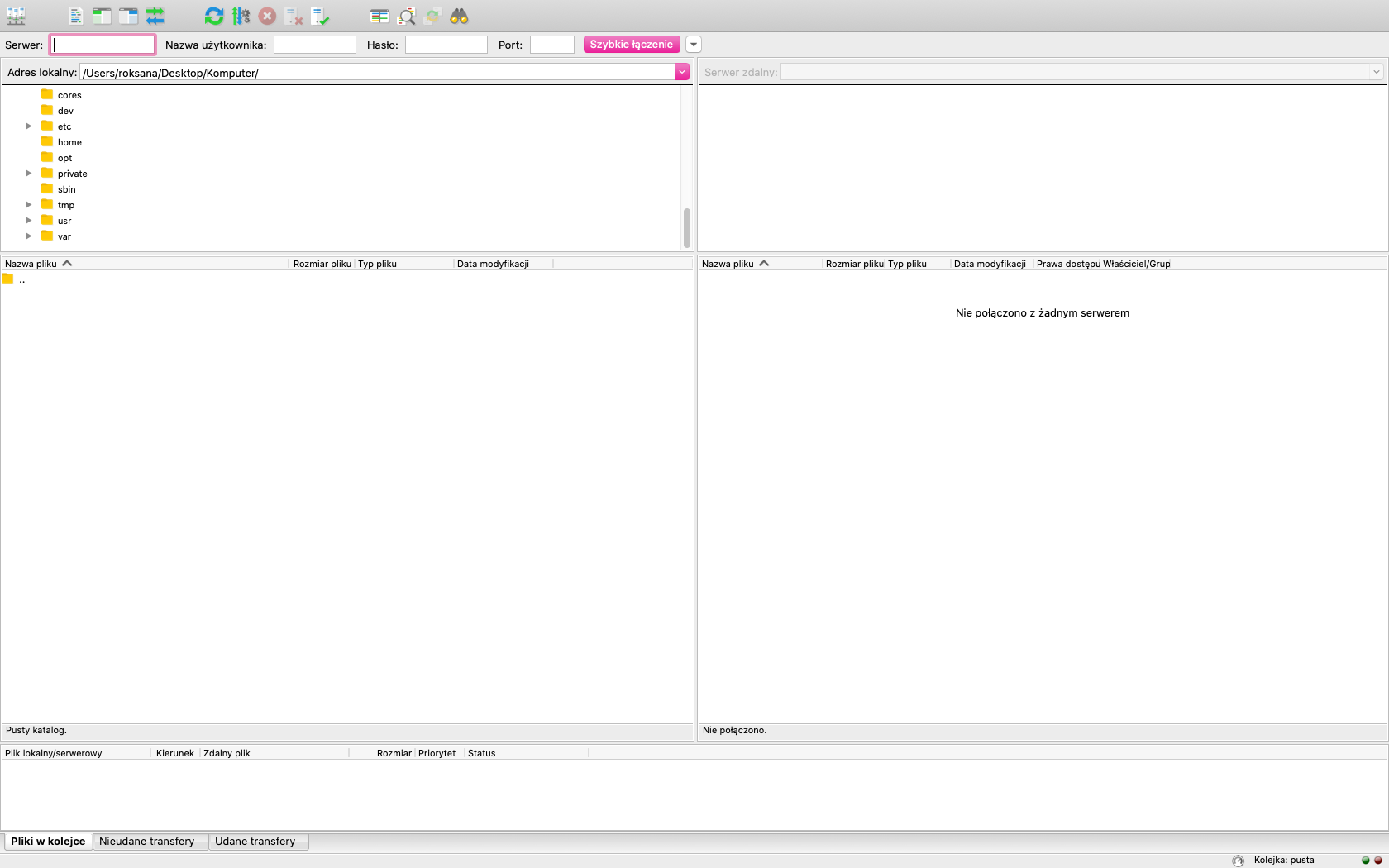
Przesyłanie plików
Jeśli chcesz przesłać plik, musisz nawiązać połączenie z serwerem. Zrobisz to, logując się za pomocą wcześniej wspomnianych uprawnień od administratora.
Po zalogowaniu masz dostęp do zawartości na swoim komputerze po lewej stronie, natomiast po prawej do zawartości serwera.
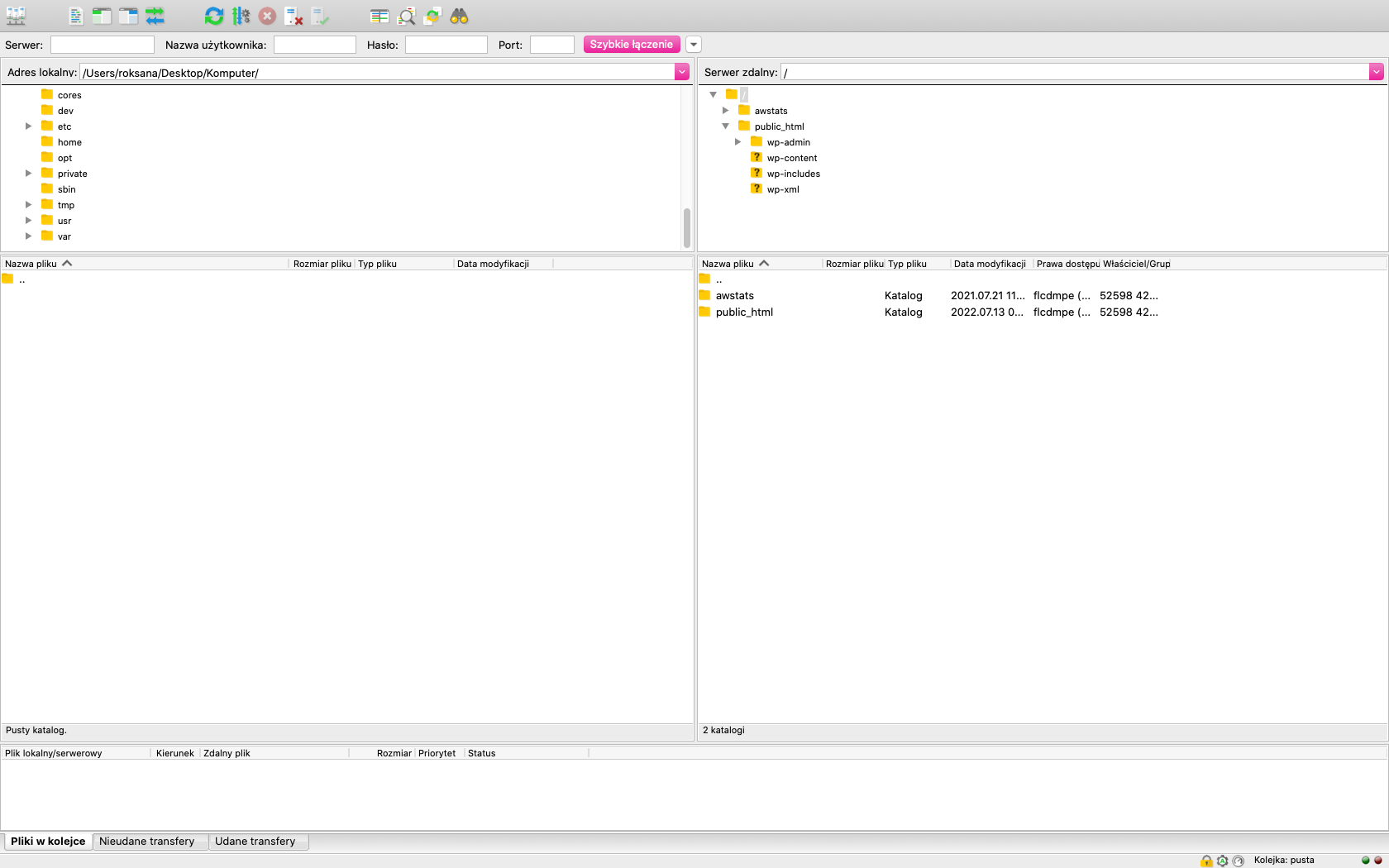
Pliki, które chcesz przesłać na serwer są u góry po lewej stronie. Po znalezieniu docelowego pliku przeciągnij go na dolną, prawą stronę serwera zdalnego.
Na dole są takie informacje jak: pliki są w kolejce, nieudane transfery oraz pliki, które zostały poprawnie przesłane na serwer – udane transfery. Jeśli wszystko poszło dobrze i nie ma nieudanych transferów, pliki są już udostępnione na serwerze.
Mamy nadzieję, że rozjaśniliśmy Ci korzystanie z klienta FTP.
PS. Jeśli chciałbyś, abyśmy pomogli Ci w zadbaniu o bezpieczeństwo Twojej strony – chętnie pomożemy!